文章详情页
Win10专业版系统自带的Office界面变英文怎么办?
浏览:14日期:2022-08-21 18:49:36
Office是用户最经常使用的办公软件之一,体积小巧,功能强大,兼容性强,人手必备,但是最近有win10专业版用户反映说自己的电脑Office办公软件界面变成英文,看也看不懂,这要怎么恢复?小编来告诉大家怎么解决吧。
解决方法如下:
1、点击电脑左下角开始按钮,再点击齿轮图标打开windows设置。
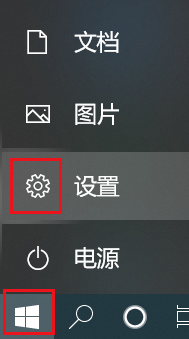
2、点击“应用”。
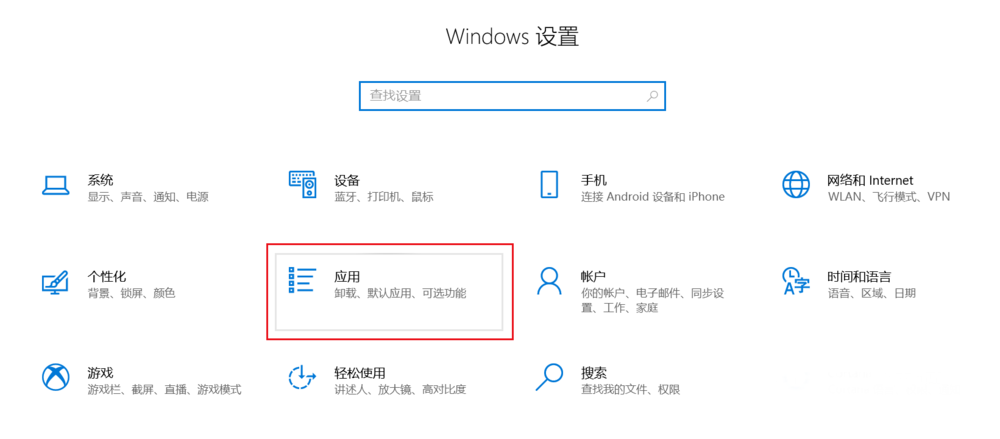
3、进入“应用和功能”,在右侧搜索框中搜索“office”,会出来Microsoft Office Desktop Apps。
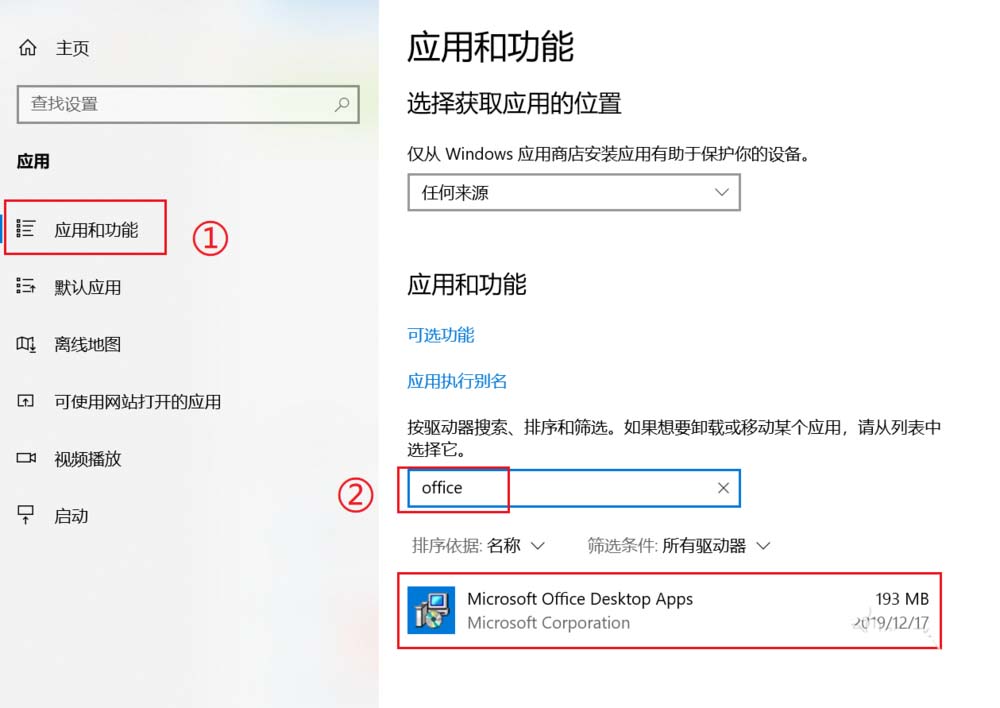
4、点击“Microsoft Office Desktop Apps”,会出现“高级选项”。
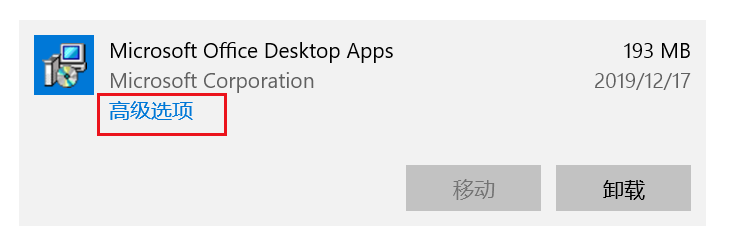
5、点击“高级选项”,下拉找到“修复”,点击修复即可。
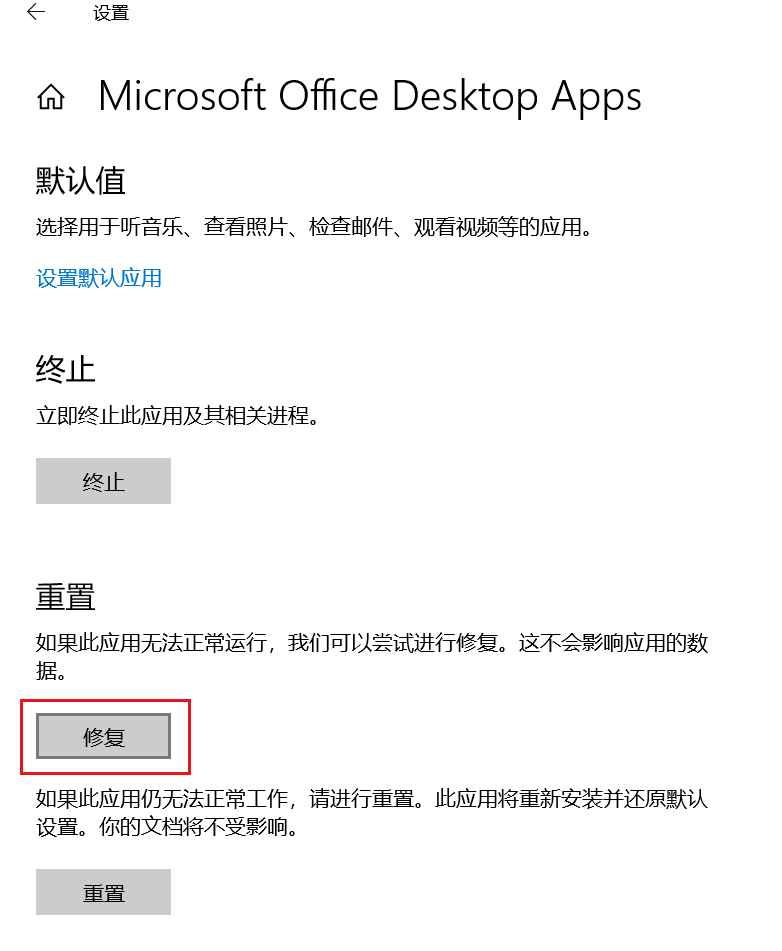
6、自动修复完成会在修复按钮右边出现一个“√”号。再次打开office就是中文界面了。
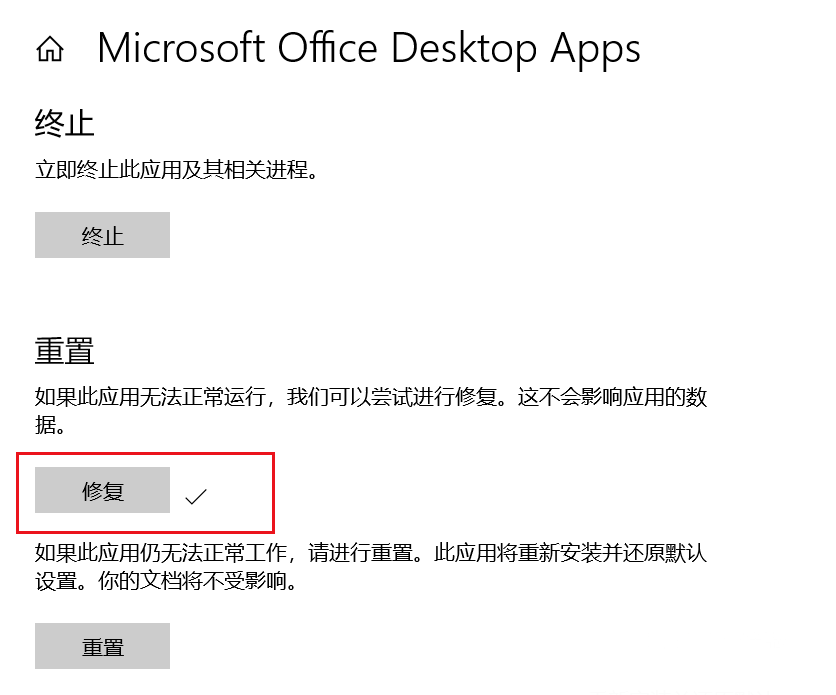
以上就Win10专业版系统自带的Office界面变英文的解决办法,希望大家喜欢。
相关文章:
1. Unix是什么?Unix和Linux有什么区别?2. libcurl.dll丢失对电脑有影响吗? Win10系统中libcurl恢复的三种方法3. Centos7安装Chacha20加密算法详解4. FreeBSD10安装内核源代码方法讲解5. Fedora系统外观怎么设置? Fedora Linux外观主题设置技巧6. Fdisk硬盘分区图文教程(超详细)7. Fedora输入法切换快捷键怎么更改?8. 注册表命令大全 118条常用的注册表命令集锦9. 华为笔记本如何重装系统win10?华为笔记本重装Win10系统步骤教程10. Win10如何自定义开机启动项?Win10自定义开机启动项的方法
排行榜

 网公网安备
网公网安备